Wie man zum ersten Mal eine Präsentation in PowerPoint macht
Unabhängig davon, welches Thema gerade erstellt wirdPowerPoint-Präsentation, kann es Ihnen helfen, die Idee an das Publikum zu bringen. In den folgenden Beispielen erfahren Sie, wie Sie eine Präsentation in Power Point basierend auf einer Vorlage erstellen oder eine vollständig angepasste Datei erstellen.
Öffnen Sie PowerPoint. Sie werden einen leeren Bildschirm mit zwei Rechtecken im mittleren Teil sehen. Einer von ihnen hat die Inschrift "Slide Title", der andere - "Slide Subtitle".
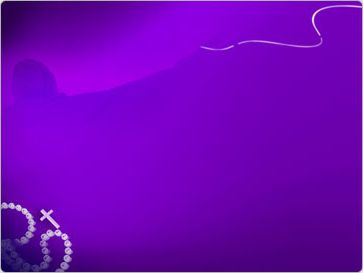
Klicken Sie auf der Registerkarte oben links auf dem Bildschirm aufdie Schaltfläche "Datei". Wählen Sie auf der vertikalen Symbolleiste links die Registerkarte "Erstellen". Wenn Sie eine Vorlage verwenden möchten, öffnet sich auf der rechten Seite ein Menü mit verschiedenen Optionen. Es ist eine Diashow mit einem vordefinierten Hintergrund, der für eine bestimmte Präsentation (z. B. eine Route oder einen Bericht) bestimmt ist. Klicken Sie je nach dem Zweck Ihrer Präsentation auf die Vorlage, die Sie verwenden möchten.
Wenn Sie die gewünschte Option nicht finden könnenFür Ihre Präsentation sollten Sie das Design wählen. Klicken Sie dazu auf der Registerkarte "Extras" auf "Erscheinungsbilder". Sie sind eine Diashow mit einem vordefinierten Hintergrund, der standardmäßig für verschiedene Dateien verwendet werden kann. Wenn Sie über die Präsentation in Power Point sprechen, sollten Sie darauf achten, dass Vorlagen und Design die Grundlage bilden.

Klicken Sie auf eine bestimmte Vorlage oder ein bestimmtes Design, mit dem Sie arbeiten möchten.
Sobald alles geladen ist, wählen Sie die Schaltflächen, die zur Eingabe aufgefordert werden: Klicken Sie auf den Zusatz eines neuen Titels und fügen Sie einen neuen Untertitel hinzu. Nehmen Sie die entsprechenden Einträge in diesen Menüpunkten vor.
Nachdem Sie sich für den Titel entschieden haben, klicken Sie auf die Schaltfläche "Create Slide" im "Insert" -Abschnitt des Tabs oben. Sie können eine neue Folie auch mit der Tastenkombination (Strg + M) erstellen.
Fügen Sie weitere Informationen und Fotos hinzu, wie Sie es für richtig halten.
Sobald Sie mit Ihrer Arbeit fertig sind undUm zu verstehen, wie eine Präsentation in PowerPoint erstellt wird, wählen Sie "Datei"> "Speichern unter" und speichern Sie sie, damit Sie sie in Zukunft verwenden können.
Wenn Sie die Präsentation als eine Reihe von Folien sehen möchten, klicken Sie auf die Registerkarte "Diashow" und wählen Sie "von Anfang an" in der oberen linken Ecke.
Um bestimmte Folien zu filtern, drücken Sie auf die linke und rechte Pfeiltaste auf der Tastatur, um vor- bzw. zurückzublättern.
Einige Absätze des obigenDie Anweisungen können für verschiedene Versionen von PowerPoint leicht variieren. Wenn Sie ein erfahrener Benutzer sind, werden Sie feststellen, dass beim Erstellen einer Präsentation die gleichen Aktionen ausgeführt werden. Unterschiede sind nur in den Namen und Positionen der einzelnen Menüelemente möglich. Wenn Sie sich also für eine Präsentation in Power Point 2003 interessieren, sollten Sie diesen Umstand berücksichtigen und versuchen, das Programmmenü im Voraus zu erkunden.
Achten Sie darauf, eine Sicherungskopie Ihrer Präsentation zu speichern. Ein defektes USB-Flash-Laufwerk, keine Internetverbindung oder eine zerkratzte Festplatte kann ein ernstes Problem sein.

Halten Sie Ihre Arbeit ständig in Arbeit. Wenn Sie also versehentlich auf die Beenden-Schaltfläche klicken oder der Computer ausgeschaltet wird, gehen die bereits erstellten Folien nicht verloren.
Stellen Sie sicher, dass die Präsentation erstellt wurdePowerPoint ist mit dem Gerät kompatibel, auf dem Sie es darstellen. Ihre PowerPoint-Version kann sich von der auf einem anderen Computer installierten Version unterscheiden. Um das Öffnen Ihrer Datei auf einem beliebigen Gerät zu gewährleisten, ist es besser, sie in einem Format zu speichern, das nicht neuer als die Version 2007 ist (besonders für diejenigen, die daran interessiert sind, eine Präsentation in Power Point 2010 zu erstellen). Statt die Präsentation mit der Erweiterung * .PPT zu speichern, gehen Sie zum Menü "Datei" - "Speichern unter" und speichern Sie sie im * .PPS-Format. Dadurch können Sie die Datei auf dem Desktop speichern, und wenn Sie darauf klicken, wird die Präsentation automatisch gestartet.
</ p>




